Una delle esperienze che condividono quasi tutti i giocatori di PC è quella del tuo gioco che si blocca. In genere non è particolarmente comune per fortuna, ma succede. Ogni volta che il tuo gioco si blocca, provi sempre una sensazione di affondamento mentre ripensi a quando hai salvato l'ultima volta e quanto devi rigiocare.
Tuttavia, alcuni crash del gioco sono peggiori di altri. Il semplice arresto anomalo del desktop è una cosa, ma occasionalmente arresti anomali davvero gravi possono causare un BSOD noto anche come Blue Screen Of Death, un sistema completo si blocca o addirittura si blocca, congelato a schermo intero sopra tutto altro.
Suggerimento: i giochi per computer sono di gran lunga il tipo più comune di app da bloccare in modalità a schermo intero come questa. Ciò è principalmente dovuto al fatto che pochissime altre app utilizzano una modalità a schermo intero adeguata in cui potrebbero bloccarsi.
Normalmente quando il gioco si blocca, potresti provare ad aprire Task Manager e chiudere il gioco. Tuttavia, se il tuo gioco si blocca in modalità a schermo intero, a volte è possibile che il gioco si blocchi sovrapponendosi a tutto il resto, incluso Task Manager, impedendoti di chiudere il gioco. In questa situazione, potresti riavviare il tuo computer, ma questo può richiedere un bel po' di tempo se non hai un SSD e potrebbe causare la perdita di dati se hai documenti non salvati aperti in background.
Un altro metodo che potresti provare è aprire un nuovo desktop virtuale. I desktop virtuali sono spazi di lavoro indipendenti che dispongono di insiemi di finestre completamente separati. Se apri un nuovo desktop virtuale e passi ad esso, il gioco bloccato rimarrà sul vecchio desktop. Dandoti la libertà di aprire Task Manager normalmente e chiudere facilmente il gioco.
Come aprire un desktop virtuale
Esistono due metodi per aprire un nuovo desktop virtuale. Il primo è premere il tasto Windows + tab, quindi fare clic su "Nuovo desktop" nell'angolo in alto a sinistra. Il secondo metodo è premere il tasto Windows + Ctrl + D che si aprirà e passerà immediatamente a un nuovo desktop virtuale.
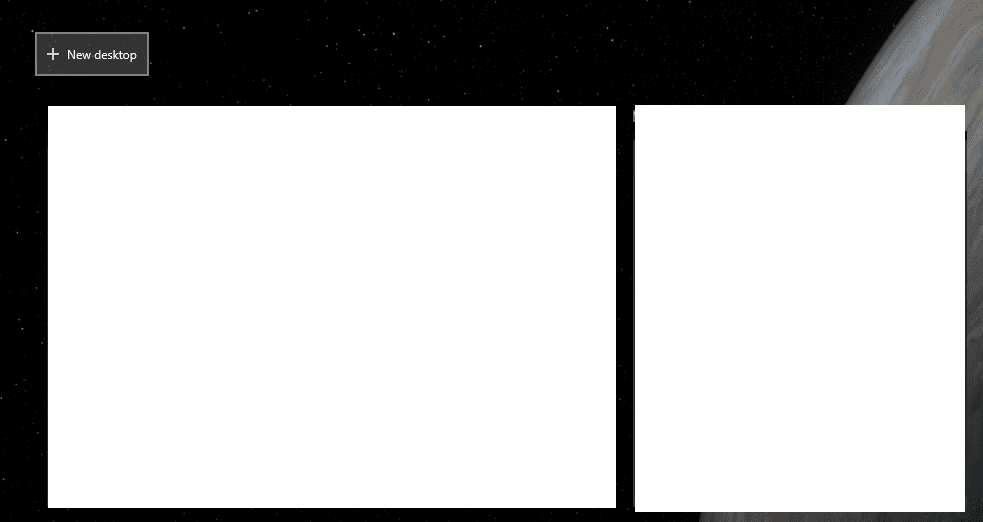
Premi il tasto Windows + tab, quindi fai clic su "Nuovo desktop" nell'angolo in alto a sinistra o premi il tasto Windows + Ctrl + D per aprire un nuovo desktop virtuale. Se una di queste opzioni funziona per te, puoi aprire Task Manager normalmente premendo Ctrl + Maiusc + Esc e quindi forzare la chiusura del gioco.
Suggerimento: normalmente queste opzioni funzioneranno, anche se un gioco è bloccato a schermo intero. In caso contrario, potrebbe essere necessario riavviare il computer per risolvere il problema.